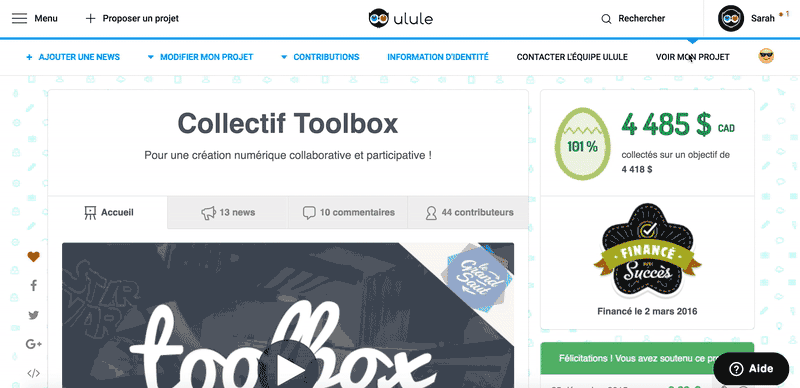Proficiat met het succesvol beëndigen van je campagne!
Hier volgt een korte handleiding om je te helpen bij het verzenden van je rewards. Alle tips die volgen zijn gebaseerd op de feedback die we van onze projecteigenaars hebben ontvangen.
1. Begin met het bedanken van je funders en licht hen toe welke deadlines je in gedachten hebt om de beloofde rewards af te leveren via een nieuwsbericht op je projectpagina van Ulule (Hou je funders zeker ook op de hoogte van vertragingen! Vertragingen kunnen voorkomen, maar blijf altijd transparant en blijf je funders op de hoogte houden.
2. Je kan alle info die je nodig hebt om deze boodschappen te verzenden vinden en downloaden via je projectpagina: Transacties >> Mijn funders. Rechtsboven kan je klikken op 'Exporteer funders excel'.
Als je ziet dat er een aantal adressen ontbreken, aarzel dan niet om een nieuwsbericht (en Facebook post) te versturen met een oproep om je funders op te roepen hun adres toe te voegen aan hun bijdrage op Ulule. Dit kunnen ze doen door zich aan te melden, rechts bovenaan te klikken op hun profielnaam en vervolgens door te klikken naar mijn bijdragen. Daar kunnen ze bij de bijdrage in kwestie klikken op het pennetje (adresvoorkeuren bewerken) om hun adresgegevens toe te voegen of aan te passen. (Er ontbreken geen adressen wanneer je het opgeven hiervan verplicht had gemaakt.)
3. Je ontvangt een mooie excel sheet in je mailbox met alle nodige informatie: de adressen van je funders, hun naam en de reward die ze hebben gekozen.
Indien je voor de eerste keer met Excel werkt, vind je hier wat videotutorials terug:
4. Indien je funders hun voorkeur nog moeten doorgeven (maat/kleur/motief/...), stel dan een Google form op, een gratis tool van Google die je toelaat om alle informatie die je nog nodig hebt voor de rewards, te bevragen.

5. Bereid je voor om je brieven/pakketten te versturen
Hier is een (van de) methode(s) die je kan gebruiken om je mailinglabels te maken. Google Docs en Google Sheets lenen zich hier het beste toe.
Stap 1 : bereid je spreadsheet voor
Eerst moet je de informatie die je nodig hebt, samenvoegen in een Google Sheet. (http://drive.google.com).
Klik op Nieuw > Google Spreadsheets
Vervolgens moet je jouw eigen Excel bestand importeren.
Bestand > Openen > Importeren > selecteer je Excel-bestand
Deze informatie moet in verschillende kolommen naast elkaar weergegeven worden, waarbij de eerste regel beschrijft wat er in elke kolom staat; bijvoorbeeld naam, aders, enz. Normaal is dit reeds het geval voor jouw bestand!
Stap 2: Voeg de add-on toe
Ga terug naar je Google Drive en maak een nieuw Google document.
Klik op het tabblad Add-ons boven aan het scherm en vervolgens op 'Add-ons toevoegen. Blader verder door naar 'Avery Label Merge'.
Klik op de blauwe knop GRATIS. De module zal vervolgens automatisch worden geïnstalleerd. Volg dan de verdere instructies.
Bedankt aan Breizhscapes van het project Livre " Regards croisés en Bretagne " voor dit trucje dat je veel tijd zal besparen!
6. En denk ten slotte aan een persoonlijke boodschap die je meestuurt met de rewards. Dit is de beset manier om te blijven praten over je project en om een connectie te behouden met je funders.
7. Uitblazen :-)